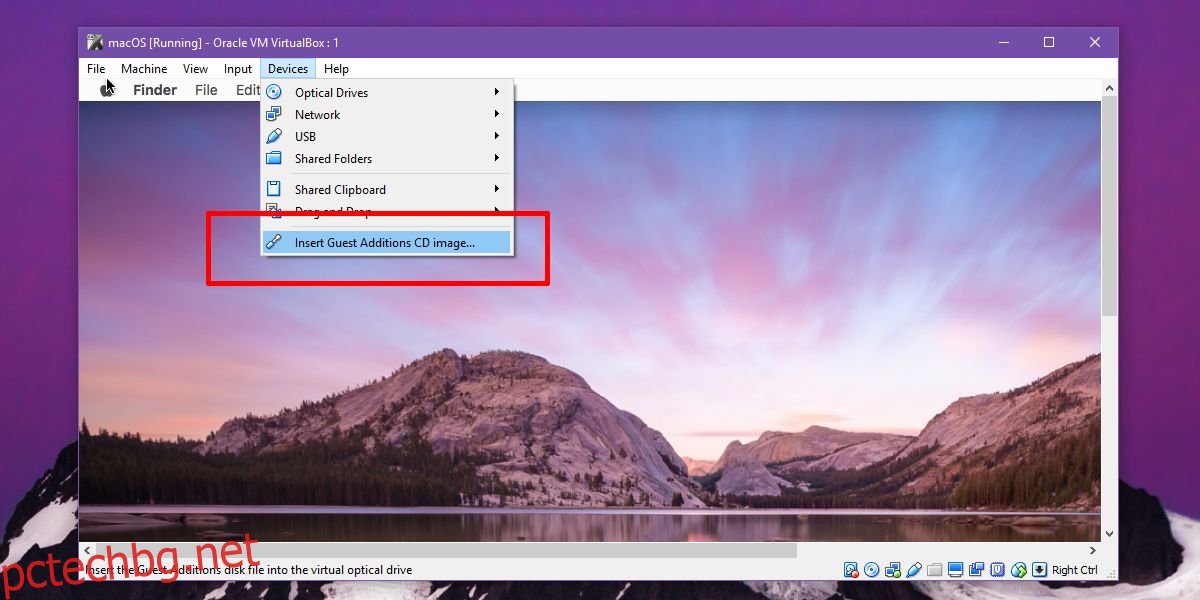VirtualBox е една от най-популярните програми за виртуализация, достъпна за Mac, Windows и Linux. Той е богат на функции, лесен за използване и безплатен. Пускането на виртуална машина във VirtualBox е доста лесно. Разбира се, простата настройка, макар и достатъчна за стартиране на виртуална ОС, идва с някои ограничения. Например, не можете да контролирате разделителната способност на екрана и не можете да споделяте клипборд между госта и хост ОС. За да направите всичко това, трябва да инсталирате Добавки за гости на VirtualBox.
Съдържание
Изисквания
Виртуална машина, добавена към VirtualBox
Инсталирайте добавки за гости
Системата, на която инсталирате VirtualBox, е хост системата. Виртуалната машина, работеща във VirtualBox, е системата за гости. Добавките за гости на VirutalBox са допълнителни функции, които инсталирате в системата за гости.
MacOS
Стартирайте VirtualBox и стартирайте вашата виртуална машина macOS. Влезте и отидете на работния плот. След като сте на работния плот на вашата машина за гости, погледнете лентата с менюта на Virtual Box. Ще видите опция от менюто Устройства. Отидете на Устройства>Вмъкване на изображение на компактдиск с добавки за гости.
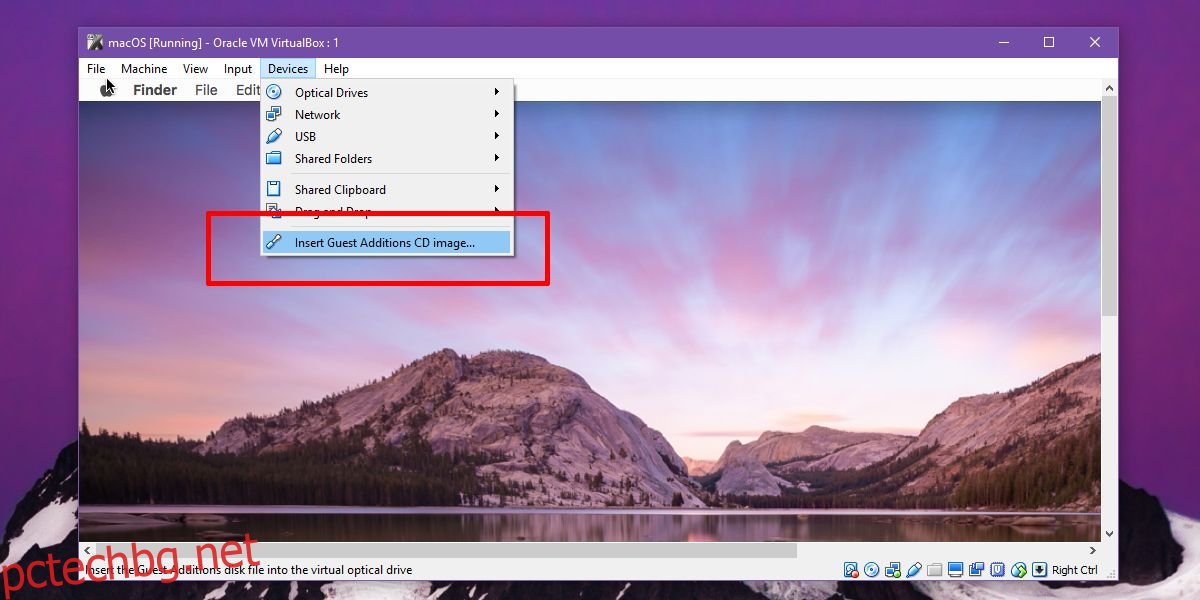
На вашия работен плот ще видите монтирано CD устройство. Щракнете двукратно върху него, за да разкриете съдържанието му. Вътре ще има PKG файл. Щракнете с десния бутон върху него и изберете Отвори с.
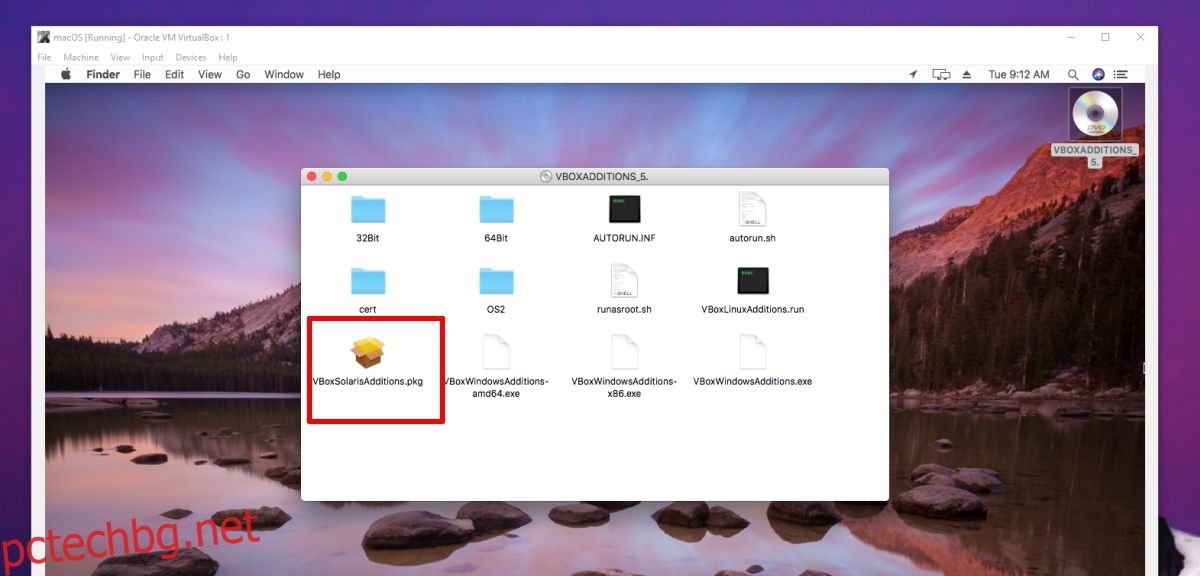
В диалоговия прозорец, който се отваря, отворете падащото меню Активиране и изберете „Всички приложения“. Сега използвайте полето за търсене в горната част, за да потърсите и изберете Терминал. Приложението Terminal ще отвори PKG файла.
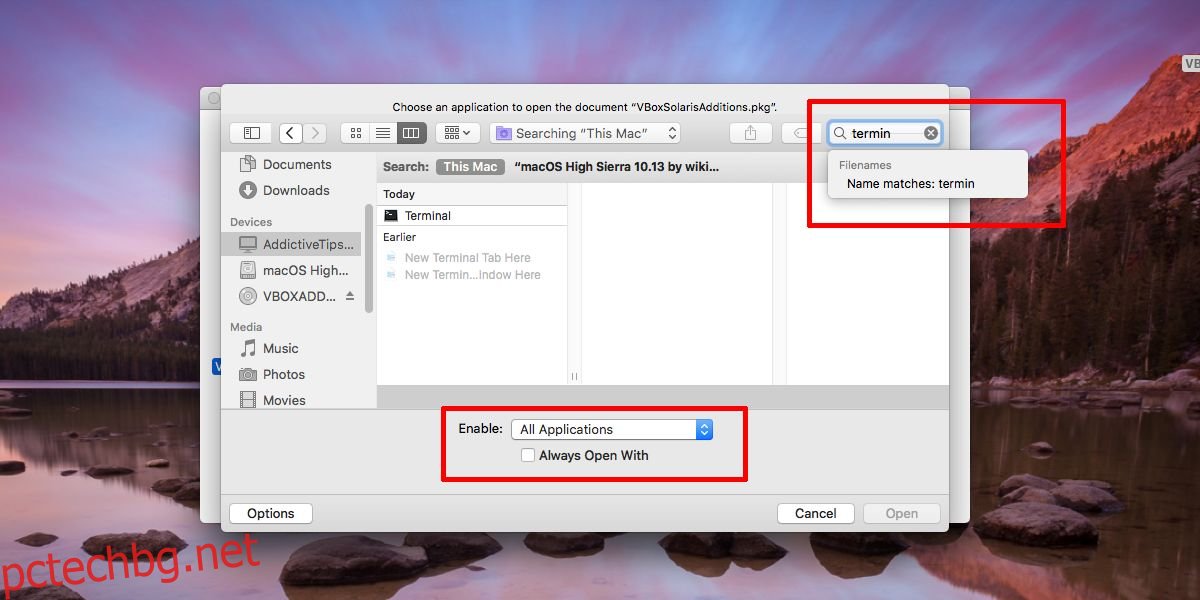
Оставете го да работи, докато не видите съобщението Процесът е завършен в края. Сега рестартирайте машината си и сте готови.
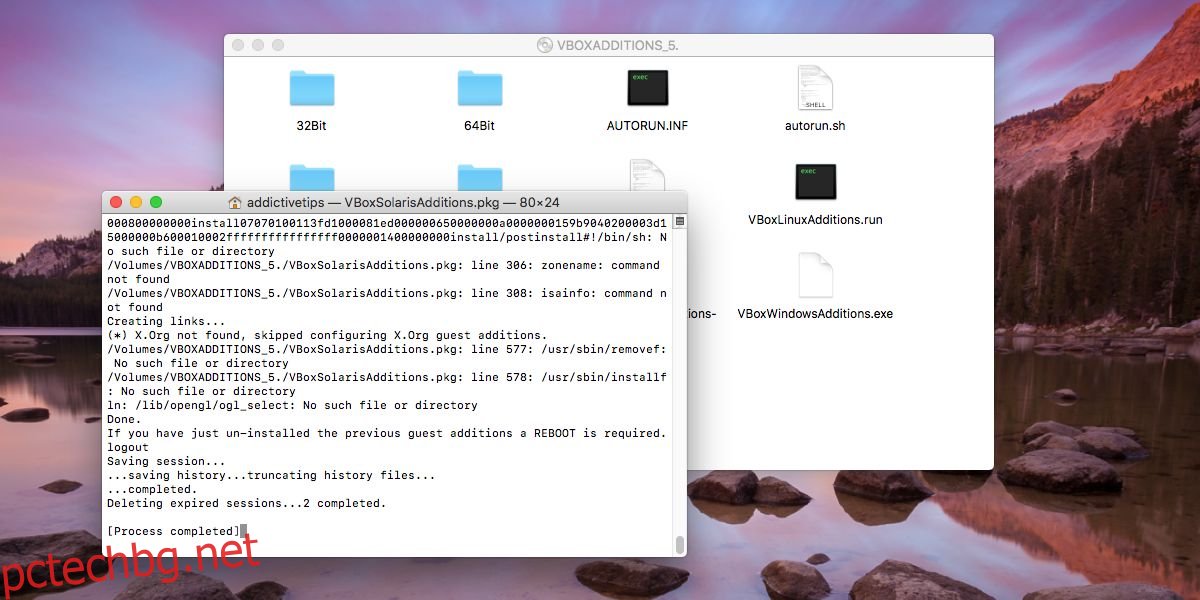
Windows
В Windows процесът е горе-долу същият като при macOS, с изключение на това, че не е необходимо да изпълнявате нищо през командния ред, както правите в macOS с терминал.
Отворете VirtualBox и стартирайте вашата Windows VM. Влезте и отидете на работния плот. В лентата с менюта отидете на Устройства>Вмъкване на изображение на компактдиск с добавки за гости.
След това отворете File Explorer във виртуалната машина на Windows. Ще видите, че виртуалното CD устройство е било монтирано. Той ще се нарича VirtualBox Guest Additions. Щракнете двукратно, за да стартирате, т.е. отворете устройството. Ще видите подкана за сигурност от Windows, която пита дали искате да разрешите на приложението да прави промени. Щракнете върху Да, за да продължите. Ще преминете през съветник за настройка, който ще се справи с инсталацията. Щракнете върху Напред и след това Инсталирайте, когато видите съответните бутони.
Ще видите подкана с молба за инсталиране на софтуер за драйвери от Oracle. Разрешете да бъде инсталиран. Когато съветникът за настройка приключи, той ще поиска да рестартирате системата. Оставете го да се рестартира и сте готови.